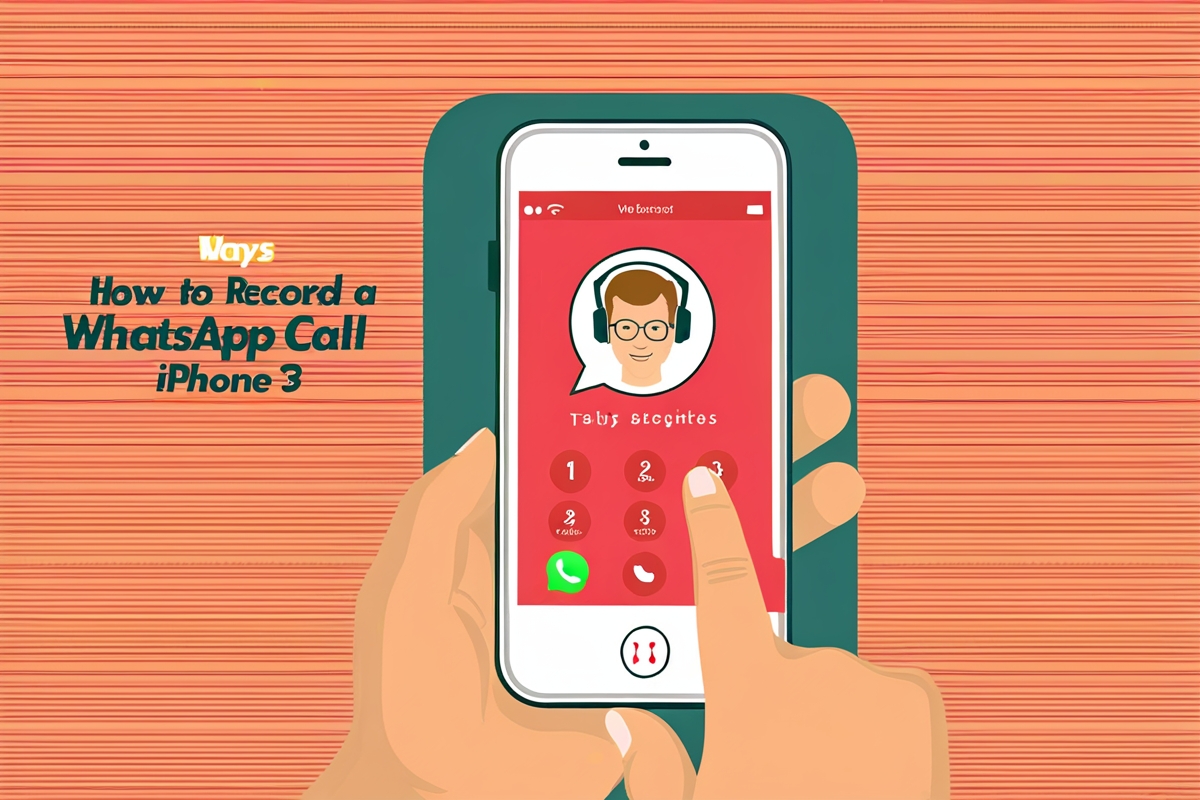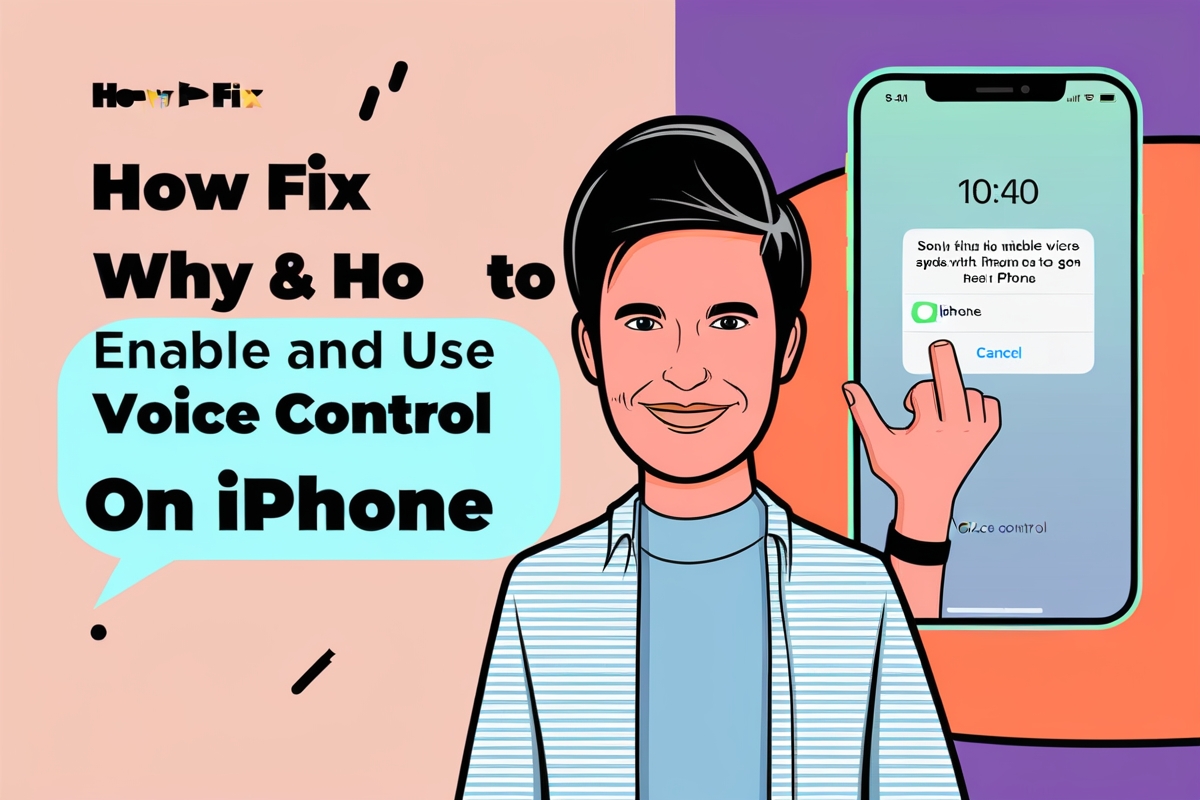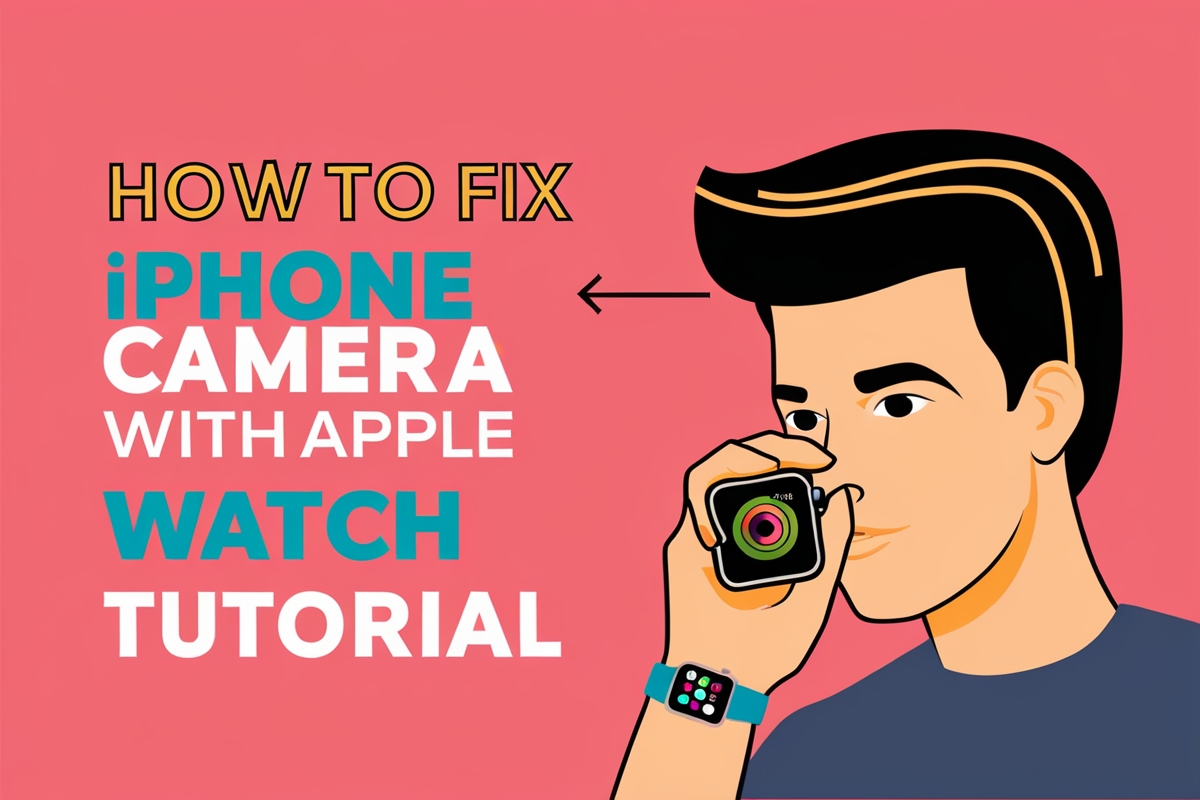使用 Apple Watch 控制 iPhone 相机是一项非常方便的功能,尤其是在不干扰相机设置的情况下拍摄照片或视频。但是,如果您遇到问题,这里有一些步骤可以帮助您修复和优化此功能。
确保兼容性和设置
在深入进行故障排除之前,请确保您的 Apple Watch 和 iPhone 兼容并且已正确设置相机控制。以下是关键步骤:
- 检查兼容性:确保您的 Apple Watch 和 iPhone 支持相机远程应用程序。大多数现代 Apple Watch 型号和 iPhone 都是兼容的,但最好还是进行验证。
- 下载并安装应用程序:如果您尚未从 App Store 下载 Camera Remote 应用程序到您的 iPhone 上。配对后,您的 Apple Watch 上也可以使用此应用程序。
- 配对您的 Apple Watch:在 iPhone 上打开 Watch 应用,导航到“我的手表”选项卡,然后选择“相机远程”应用将其安装在 Apple Watch 上。
常见问题故障排除
Apple Watch 无法连接 iPhone
如果您收到消息“Apple Watch 无法连接您的 iPhone”,请按照以下步骤解决该问题:
- 重新启动两台设备:重新启动您的 iPhone 和 Apple Watch。这个简单的步骤通常可以解决连接问题。
- 检查蓝牙范围:确保您的 Apple Watch 在 iPhone 的正常蓝牙范围内(约 33 英尺或 10 米)。
- 禁用并重新启用蓝牙:转到 iPhone 的“设置”,禁用蓝牙,等待几秒钟,然后重新启用它。如有必要,请在 Apple Watch 上重复此过程。
应用程序未打开或响应
如果“相机远程”应用程序未在 Apple Watch 上打开或响应:
- 强制退出应用程序:在 Apple Watch 上,按住侧面按钮,直到出现关机滑块。然后,按住数字表冠强制退出应用程序。
- 重新安装应用程序:如果该应用程序无法运行,请尝试从 iPhone 上的 App Store 卸载并重新安装该应用程序,然后将其与 Apple Watch 重新配对。
有效使用相机远程应用程序
确保兼容性并解决所有连接问题后,以下是有效使用 Camera Remote 应用程序的方法:
拍照
- 打开相机远程应用程序:在 Apple Watch 上,打开“相机远程”应用程序。这将显示 iPhone 相机的实时预览。
- 放置您的 iPhone:使用 Apple Watch 作为取景器来定位 iPhone 进行拍摄。
- 缩放和调整曝光:转动数码表冠进行放大或缩小。点击预览图像中镜头的关键区域以调整曝光。
- 拍摄:点击快门按钮拍照。拍摄前有默认的三秒延迟,这样您就可以在拍摄时放下手腕并抬起眼睛。
录制视频
- 打开相机远程应用程序:遵循与拍照相同的步骤。
- 放置您的 iPhone:使用 Apple Watch 进行构图。
- 飞涨:转动数码表冠进行放大或缩小。
- 开始录音:按住快门按钮开始录制。松开按钮即可停止录制。
回顾镜头
- 查看照片:点击左下角的缩略图可查看照片。向左或向右滑动即可查看其他照片。
- 缩放和平移:转动数码表冠进行放大。拖动放大的照片进行平移。
- 填满屏幕:双击照片以填满屏幕。点击屏幕可显示或隐藏“关闭”按钮和拍摄次数。
调整设置
- 打开相机远程应用程序:点击菜单图标可访问设置。
- 选择相机:选择前置或后置摄像头。
- 调整闪光灯和实时照片:为闪光灯和实时照片设置选择自动、打开或关闭。
通过执行这些步骤,您应该能够解决常见问题并有效地使用 Apple Watch 控制 iPhone 相机,从而方便、精确地增强您的摄影体验。